-
Qu'est-ce que oVirt ?
-
Avantages de la sauvegarde automatisée oVirt
-
Comment créer une sauvegarde automatique oVirt
-
Une solution de sauvegarde oVirt plus professionnelle
-
FAQ sur la sauvegarde automatique oVirt
-
Résumé
Dans le monde d'aujourd'hui où les données sont l'épine dorsale de la plupart des entreprises, la perte de données critiques peut entraîner des dommages financiers et opérationnels importants. C'est pourquoi les organisations investissent dans des solutions de sauvegarde et de récupération après sinistre. Cependant, les sauvegardes manuelles peuvent être longues et sujettes aux erreurs, ce qui peut entraîner une perte de données et un temps d'indisponibilité prolongé.
Heureusement, grâce aux progrès de la technologie, l'automatisation des sauvegardes est devenue plus facile et plus accessible que jamais. Cet article abordera comment créer des sauvegardes automatiques de données dans oVirt.
Qu'est-ce que oVirt ?
oVirt est une plateforme de gestion de virtualisation gratuite et open source. Elle a été fondée par Red Hat en tant que projet communautaire sur lequel repose la virtualisation Red Hat. Elle permet une gestion centralisée des machines virtuelles, des ressources de calcul, de stockage et de réseau, à partir d'une interface web facile à utiliser avec un accès indépendant de la plateforme. Les seuls hyperviseurs pris en charge sont KVM sur les architectures x86-64, PowerPC64 et s390x, mais il y a un effort en cours pour prendre en charge l'architecture ARM dans les futures versions.
Avantages de la sauvegarde automatisée oVirt
Plus rapide, plus fiable et plus précise, réduisant les temps d'arrêt et augmentant la disponibilité des données.
Il peut être programmé pour s'exécuter périodiquement afin de garantir que les sauvegardes soient à jour.
Évolutif, capable de gérer de grandes quantités de données sans aucune intervention manuelle supplémentaire.
Comment créer une sauvegarde automatique oVirt
1. Installer crontab :
yum install crontabs -y
2. Nouveau script de sauvegarde
vi /tmp/data/ovirt/backup.sh
scénario :
d_bak="/tmp/ovirt_engine_backup/`date +%Y%m%d_%H%M%S`"
f_log="/tmp/rsync_ovirt_bak.txt"
[ -d ${d_bak} ] || mkdir -p ${d_bak}
cd ${d_bak}
engine-backup --mode=backup --file=ovirt-engine.bak --log=backup.log >${f_log} 2>&13. vi /etc/crontab
SHELL=/bin/bash PATH=/sbin:/bin:/usr/sbin:/usr/bin MAILTO=root # For details see man 4 crontabs # Example of job definition: # .---------------- minute (0 - 59) # | .------------- hour (0 - 23) # | | .---------- day of month (1 - 31) # | | | .------- month (1 - 12) OR jan,feb,mar,apr ... # | | | | .---- day of week (0 - 6) (Sunday=0 or 7) OR sun,mon,tue,wed,thu,fri,sat # | | | | | # * * * * * user-name command to be executed 30 1 * * * root /tmp/data/ovirt/backup.sh //Execute the script at 1:30 a.m. every day
4. Ajouter l'autorisation d'exécution du script
Chmod 777 / tmp/data/ovirt/backup.sh
5. Démarrer le service de tâches planifiées
service crond start
6. Ajouter le service avec minuterie au démarrage automatique
chkconfig crond on
Une solution de sauvegarde oVirt plus professionnelle
Vinchin Backup & Recovery est une solution robuste de protection des environnements de virtualisation, y compris oVirt, VMware, Hyper-V, XenServer, Proxmox, etc., qui fournit des fonctionnalités de sauvegarde avancées, notamment la sauvegarde automatique de machines virtuelles, la sauvegarde sans agent, la sauvegarde LAN/LAN-Free, la copie à distance, la récupération instantanée, la réduction efficace des données, l'archivage dans le cloud et d'autres, en suivant strictement l'architecture de sauvegarde 3-2-1 pour sécuriser de manière complète la sécurité et l'intégrité de vos données.
En outre, le chiffrement des données et la protection contre les rançongiciels vous offrent une double assurance pour protéger vos sauvegardes de machines virtuelles Proxmox VE. Vous pouvez également simplement migrer des données d'un hôte oVirt vers une autre plateforme virtuelle et vice versa.
Il ne vous faut que 4 étapes pour sauvegarder les machines virtuelles oVirt :
1. Sélectionnez l'objet de la sauvegarde.
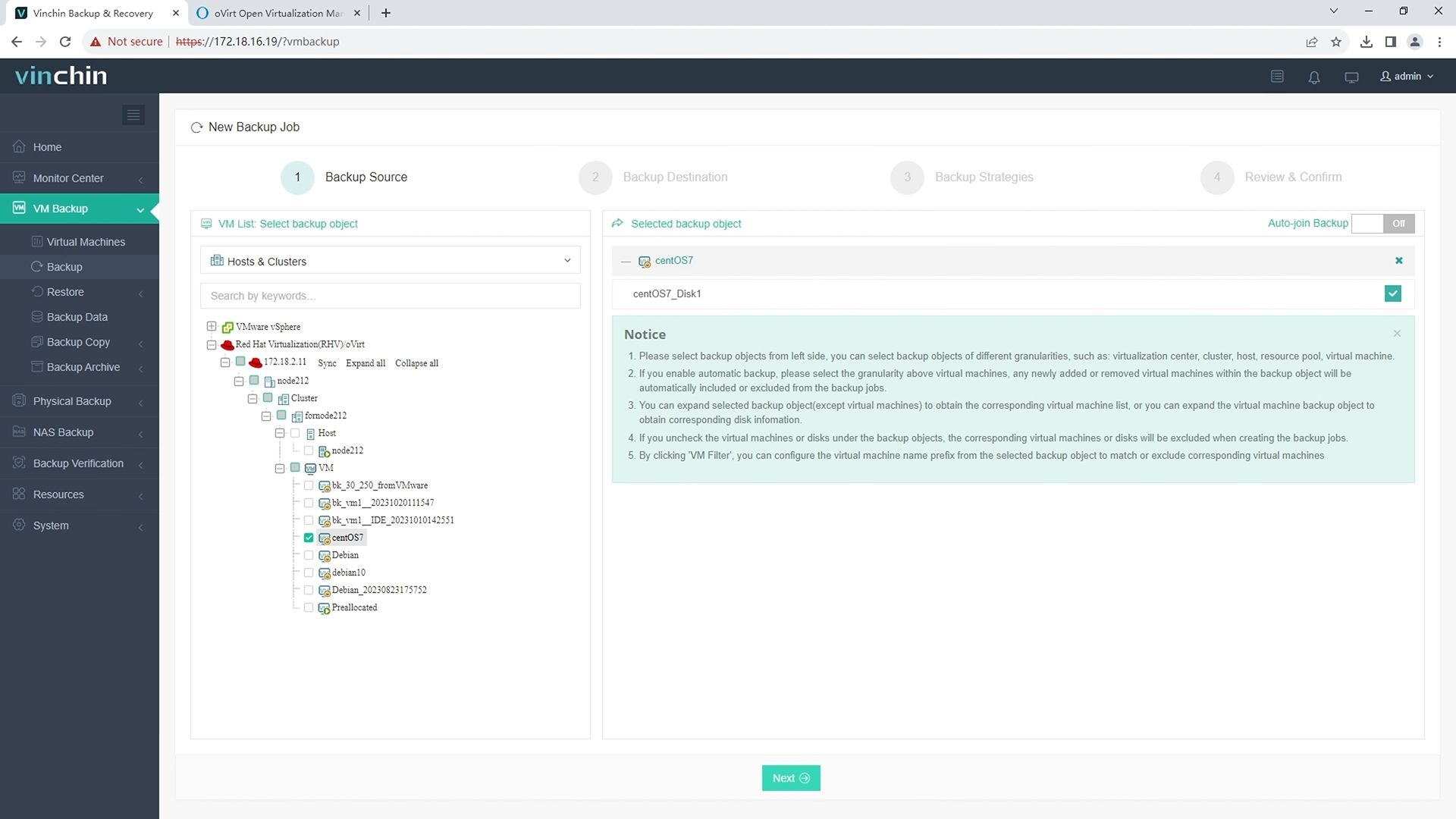
2. Sélectionnez la destination de sauvegarde.
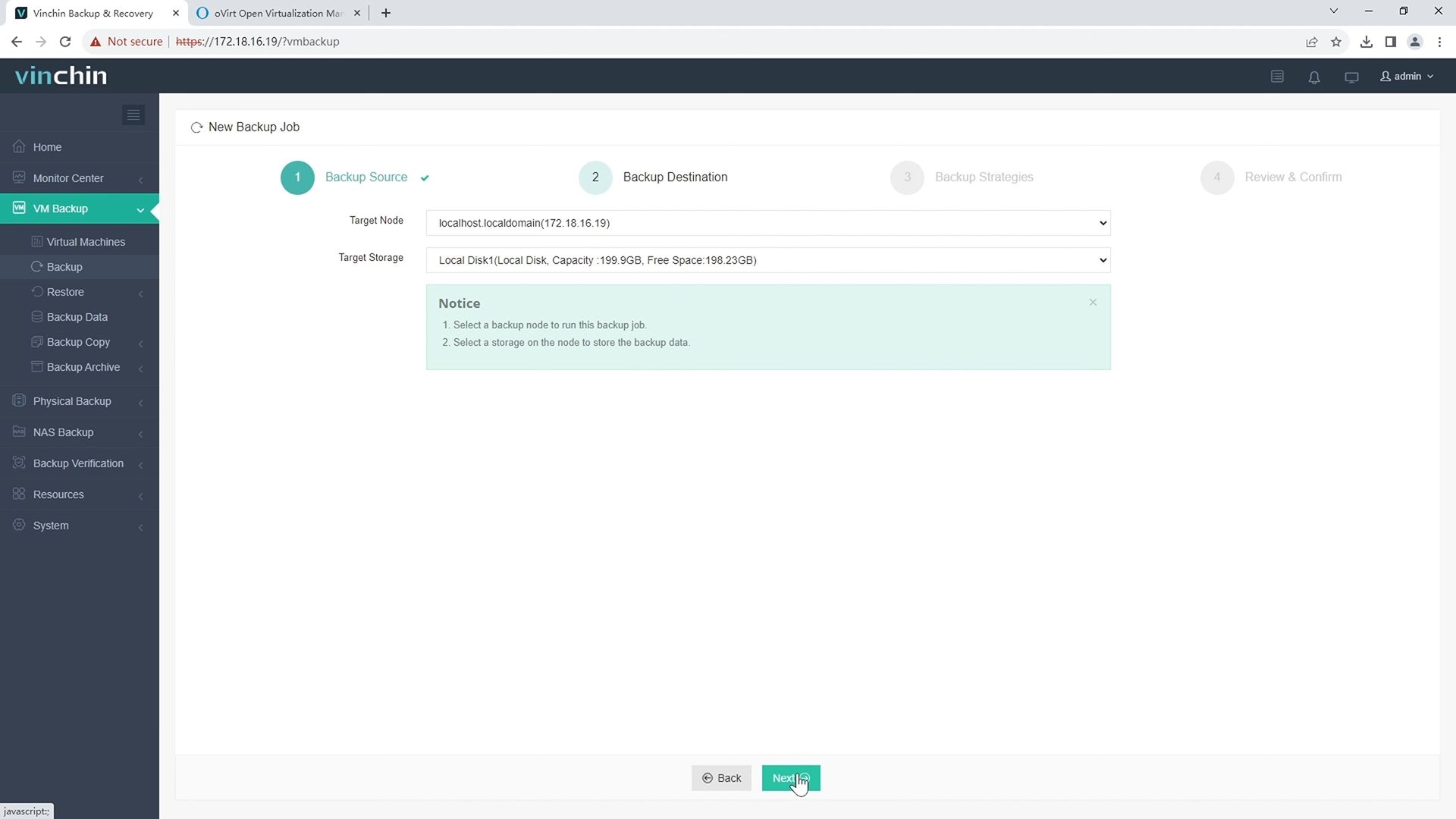
3. Configurer les stratégies de sauvegarde.
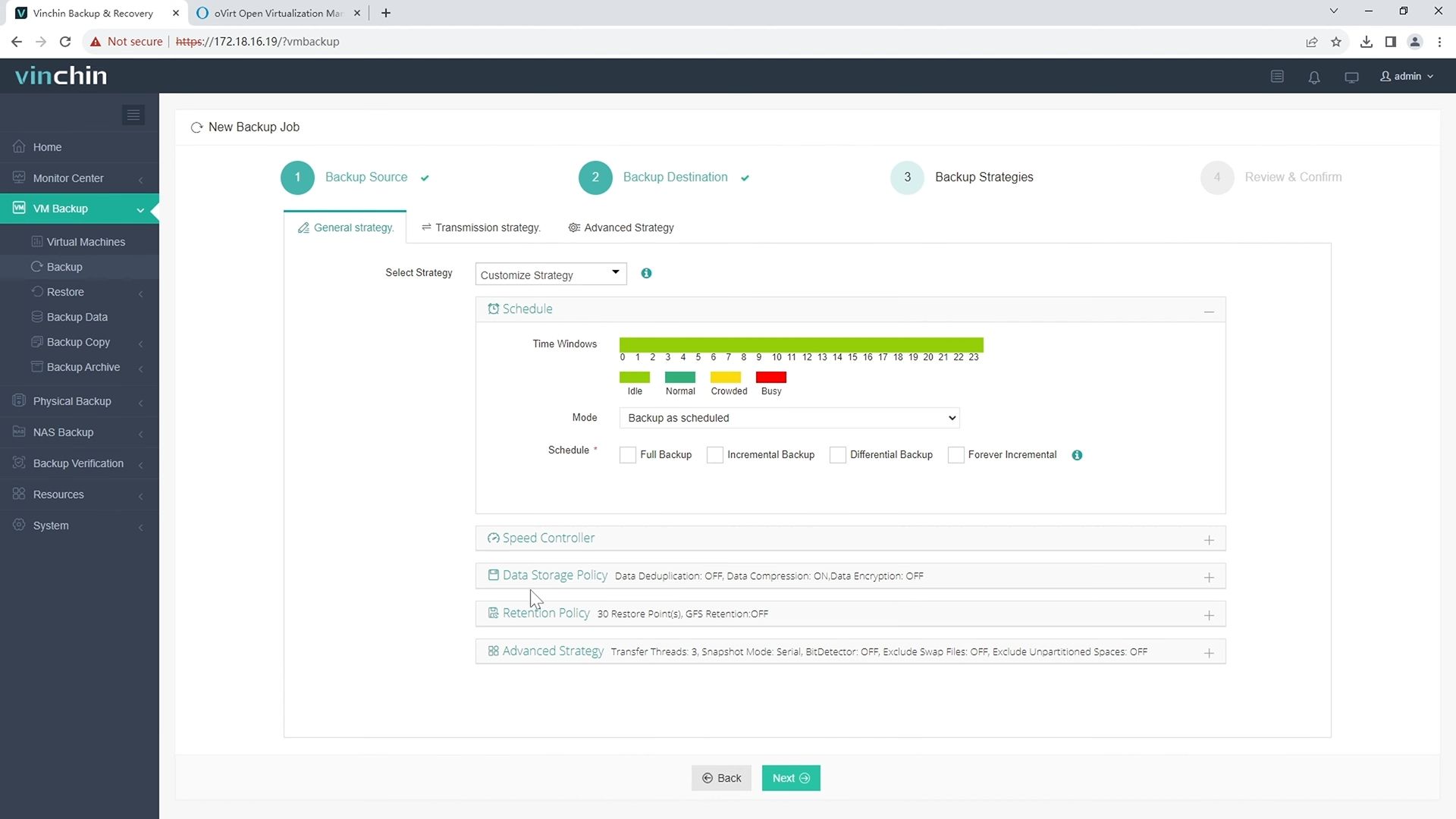
Ici, vous pouvez configurer des plannings pour vos tâches de sauvegarde. Vous pouvez effectuer des sauvegardes complètes hebdomadaires ou mensuelles et des sauvegardes incrémentielles quotidiennes.
4. Vérifiez et soumettez le travail.
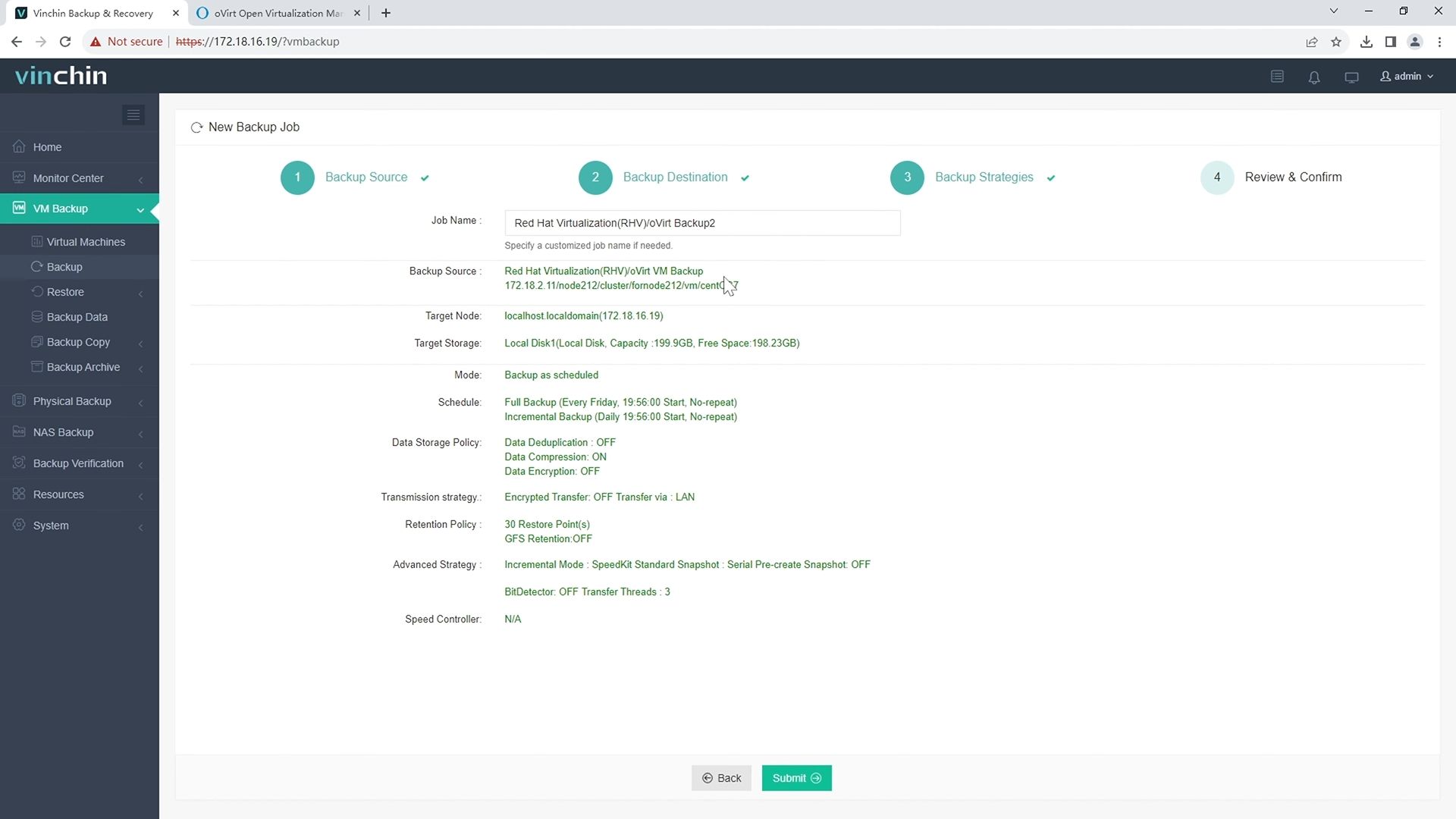
Cliquez et découvrez comment Vinchin aide les utilisateurs d'oVirt à mettre en œuvre une protection avancée des données de manière simplifiée.
Vinchin Backup & Recovery prend également en charge la migration de données V2V et de nombreuses autres fonctionnalités avancées. Téléchargez-le pour commencer une période d'essai complète de 60 jours.
FAQ sur la sauvegarde automatique oVirt
1. Q : Comment puis-je automatiser les sauvegardes de la base de données oVirt engine ?
A: Utilisez l'outil ovirt-engine-backup :
ovirt-engine-backup --mode=backup --file=/path/to/backupfile.tar.gz
Vous pouvez planifier cette commande pour qu'elle s'exécute régulièrement à l'aide d'un cron job.
2. Q : Puis-je sauvegarder les machines virtuelles oVirt dans un stockage cloud ?
A: Oui, avec Vinchin, vous pouvez configurer un stockage cloud (par exemple, Amazon S3, Azure) comme cible de sauvegarde.
Résumé
Pour mieux protéger vos données, il est important de créer des sauvegardes automatiques dans oVirt. Vous pouvez suivre les six étapes ci-dessus ou utiliser Vinchin Backup & Recovery pour protéger vos données et vos machines virtuelles oVirt.
Partager sur:







